Wir alle suchen in Google Maps nach vielen verrückten und einmaligen Dingen, und trotz der Meinung von Google möchten wir nicht, dass sie für immer in unserer Geschichte bleiben. Es gibt auch viele Male, in denen wir an einen Ort navigiert sind, zu dem wir nie zurückkehren werden, und es gibt keinen Grund, ihn im Verlauf der App zu speichern. Zum Glück können Sie bestimmte Suchanfragen und Standorte schnell aus Google Maps auf Ihrem Telefon entfernen. Sie können sogar noch einen Schritt weiter gehen und die Geschichte ganz ausschalten.
So löschen Sie Elemente aus Ihrem Google Maps-Verlauf
- Öffnen Sie Google Maps. Wischen Sie vom linken Rand nach innen und tippen Sie auf die Einstellungen.
- Zapfhahn Kartenverlauf um eine Bildlaufliste aller von Ihnen durchgeführten Suchvorgänge und Ziele anzuzeigen.
-
Tippen Sie zum Entfernen eines Elements auf Menütaste und tippen Sie dann auf Löschen.
- Es erscheint ein Feld, in dem das zu löschende Element bestätigt wird, und Sie können auf tippen Löschen bestätigen.
- Tippen Sie auf, um weitere Details zum Ereignis anzuzeigen Einzelheiten stattdessen.
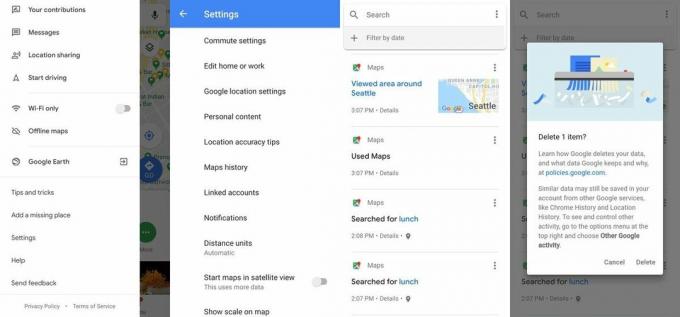
- Wenn Sie noch einen Schritt weiter gehen, können Sie den Verlauf aus einem Datumsbereich löschen, indem Sie auf tippen Menütaste ganz oben auf dem Bildschirm und tippen Aktivität löschen durch.
Wenn Sie eine Suche oder eine andere allgemeine Aktivität gelöscht haben, wird diese nicht mehr als vorgeschlagener Eintrag angezeigt, wenn Sie neue Suchvorgänge in Maps durchführen. Wenn Sie eine bestimmte Route oder ein bestimmtes Navigationselement gelöscht haben, wird es nicht mehr als Vorschlag angezeigt, wenn Sie eine Wegbeschreibung zu einem nahe gelegenen Ort erhalten. Es ist auch erwähnenswert, dass das Löschen dieser bestimmten Suche oder Route keinen Einfluss auf die Verlaufselemente früherer identischer Suchen oder Routen hat, die Sie möglicherweise durchgeführt haben.
So löschen Sie automatisch den Google Maps-Standortverlauf
- Öffnen Sie Google Maps. Wischen Sie vom linken Rand nach innen und tippen Sie auf die Einstellungen.
- Zapfhahn Kartenverlauf, tippen Sie auf die Menütaste oben rechts und tippen Sie auf Aktivität beibehalten für.
-
Hier können Sie wählen, ob Sie Ihre Kartenaktivität auf unbestimmte Zeit, nur 18 Monate oder nur drei Monate behalten möchten.
- Wenn Sie eine der Optionen zum automatischen Löschen auswählen, wird dieser Verlauf täglich gelöscht, sobald jeder Aktivitätspunkt diese Zeitlimits erreicht.

- Zapfhahn Nächster und Sie erhalten eine Bestätigung, dass sich Ihre Präferenz geändert hat.
So pausieren Sie den Standortverlauf von Google Maps
Sie können den Google Maps-Standortverlauf auch vollständig anhalten, wenn Sie die App lieber daran hindern möchten, etwas aufzuzeichnen, als es im Laufe der Zeit automatisch zu löschen.
- Öffnen Sie Google Maps. Wischen Sie vom linken Rand nach innen und tippen Sie auf Deine Zeitlinie.
- Tippen Sie auf die Menütaste in der oberen rechten Ecke und tippen Sie auf Einstellungen und Datenschutz.
-
Scrollen Sie nach unten und tippen Sie auf Der Standortverlauf ist aktiviert.

- Tippen Sie auf den Kippschalter, um den Standortverlauf auszuschalten.
Es ist wichtig zu beachten, dass das Anhalten des Standortverlaufs funktioniert nicht bedeutet, dass Ihr Telefon (und Google) nicht mehr weiß, wo sich Ihr Telefon befindet. Standort ausschalten Geschichte schaltet den Standort nicht aus Dienstleistungen. Dies bedeutet lediglich, dass Google Maps diesen Verlauf langfristig nicht speichert. Immer wenn Ihr Telefon einer App den Zugriff auf Ihren Standort ermöglicht, übergibt diese App den aktuellen Standort an die App, unabhängig davon, ob Ihre Einstellungen vorliegen, und lässt die App den Standort in ihrem Verlauf speichern.
Schalten Sie dieses Zubehör ein

Lass dich oder das Telefon deines Freundes nicht im entscheidenden Moment sterben. Dieser Aukey-Akku verfügt über genügend Kapazität und Hochgeschwindigkeitsleistung, um zwei Telefone gleichzeitig aufzuladen, ohne ins Schwitzen zu geraten. Es ist ein großartiger Wert, wenn man bedenkt, was es bietet.

Dies ist nicht der größte oder leistungsstärkste Akku, den Sie bekommen können, selbst für diesen Preis, aber es ist großartig, einen Akku in der Tasche zu haben. Ein größerer Akku wäre großartig, aber Sie werden ihn wahrscheinlich nicht immer dabei haben - holen Sie sich einen davon für einen täglichen Transport.

Jedes Mal, wenn Sie fahren, ist eine perfekte Gelegenheit, Ihr Telefon aufzuladen. Sie sollten den Akku aufladen, wenn Sie navigieren, oder während der Fahrt ein gutes Stück Strom hinzufügen und während der gesamten Fahrt die Hände vom Telefon lassen. Das Autoladegerät von Aukey hat einen Hafen für Sie und einen für Ihren Passagier und liegt unter 20 US-Dollar.
Wir können eine Provision für Einkäufe über unsere Links verdienen. Mehr erfahren.

Peppen Sie Ihr Smartphone oder Tablet mit den besten Icon-Packs für Android auf.
Die Möglichkeit, Ihr Gerät anzupassen, ist fantastisch, da es dazu beiträgt, Ihr Gerät noch mehr zu "Ihrem eigenen" zu machen. Mit der Leistung von Android können Sie Starter von Drittanbietern verwenden, um benutzerdefinierte Symbolthemen hinzuzufügen. Dies sind nur einige unserer Favoriten.

Bringen Sie den Titel mit den besten Fantasy Football-Apps für diese Saison nach Hause.
Bist du bereit für die NFL-Saison? Bessere Frage. Bist du bereit für die Fantasy Football Saison? Diese Apps stellen sicher, dass Sie nicht nur den Entwurf, sondern auch den Rest der Saison auf Ihrem Weg nach Hause dominieren können.

Bewahren Sie Ihre Brieftasche auf und bezahlen Sie mit Ihrer Wear OS-Uhr.
Sind Sie bereit, Ihren Kaffee nur mit Ihrer Uhr zu bezahlen? Hier finden Sie alle Wear OS-Geräte, die Google Pay unterstützen!
Andrew Martonik
Andrew ist Executive Editor in den USA bei Android Central. Seit den Tagen von Windows Mobile ist er ein begeisterter Mobilfunkbegeisterter und deckt seit 2012 alle Themen rund um Android mit einer einzigartigen Perspektive bei AC ab. Für Vorschläge und Updates können Sie ihn unter [email protected] oder auf Twitter unter erreichen @ andrewmartonik.
